7.8.1. Sposób działania
Przejdź do:
No content available.
Ncontrol pozwala na dostosowanie konfiguracji Twojego numeru wewnętrznego. Małe zmiany w konfiguracji numeru wewnętrznego nie muszą być już obsługiwane przez administratora. Każdy pracownik ma możliwość skonfigurowania swojego numeru wewnętrznego.
Najważniejsze funkcje Ncontrol
Tworzenie i zarządzanie indywidualnymi profilami połączeń i kolejkami połączeń dla każdego numeru wewnętrznego
Zarządzanie wieloma numerami wewnętrznymi
Dostęp do głównej książki telefonicznej systemu telefonicznego
Dodawanie nowych wpisów do książki telefonicznej widocznych tylko dla numeru wewnętrznego
Bądź na bieżąco z nowościami związanymi z systemem telefonicznym
Połącz osobiste kanały informacyjne z RSS
Wystarczy podać swój numer klienta (np.: K1234), numer wewnętrzny (np.: 123) oraz PIN do poczty głosowej (np.: 1234).
Aby korzystać z interfejsu internetowego Ncontrol, należy wprowadzić następujący adres URL w przeglądarce internetowej: https://ncontrol.nfon.net/en/login.
| Rodzaj | Ikona | Opis |
| Wskazówka |  | Ważne informacje i wskazówki, których należy koniecznie przestrzegać. |
| Porada |  | Przydatne porady, zawierające dodatkowe informacje. |
| Etap działania | - | Jest oznaczony myślnikiem. |
| Wynik działania | ⇒ | Jest oznaczony strzałką. |
| Zestawienie/Lista | | Są oznaczone kropką. |
No content available.
Konfiguracja telefonu wewnętrznego odbywa się za pośrednictwem Ncontrol.
-W tym celu należy otworzyć przeglądarkę internetową i podać następujący adres (URL): https://ncontrol.nfon.com
-Proszę podać swój identyfikator. Np.: K1234
-Proszę podać swój numer telefonu wewnętrznego. Np.: 1122
-Proszę podać PIN swojej poczty głosowej numeru telefonu wewnętrznego. Np.: 1234
)
Tu znajduje się przegląd Ncontrol. Tu mogą Państwo przeprowadzić różne konfiguracje swojego telefonu wewnętrznego.
)
| Ikona | Opis |
 | W punkcie „Historia" mają Państwo wgląd w swoją historię połączeń, wiadomości poczty głosowej i przychodzące/wychodzące faksy. |
 | Tu mogą Państwo przeglądać centralną książkę telefoniczną instalacji telefonicznej. Ponadto mają Państwo możliwość założenia prywatnej książki adresowej, w której można przechowywać swoje osobiste kontakty. |
 | Tym przyciskiem można wstępnie zdefiniować i zapisać konferencję. |
| W polu Faks mają Państwo możliwość powiązania swojego telefonu wewnętrznego, aby w ten sposób bezpośrednio wysyłać faksy. | |
 | W Ustawieniach mogą Państwo ustalać różne konfiguracje swojego telefonu wewnętrznego i stacjonarnego, jak np. jak podłączanie i wycofywanie przełączania połączeń i kolejek oczekujących oraz przypisywanie funkcji przyciskom. Więcej informacji znajdą Państwo tutaj. |
| Tymi przyciskami można używać funkcji Click-To-Dial. | |
 | W zakładce Profile można założyć więcej profili połączeń. W profilu połączenia ustalają Państwo, jakie przełączenia połączeń mają być wykonywane dla telefonu wewnętrznego. W ten sposób mogą Państwo zakładać różne profile połączeń i zarządzać nimi i nie trzeba zawsze dopasowywać przełączeń połączeń w ustawieniach telefonu wewnętrznego. Np. dla biura, home office, na urlopie, w podróży, w przerwie itd. |
| Wyloguj | |
| Ekran domowy | |
| Pomoc |
Na ekranie domowym proszę kliknąć  , aby przejść do centrali wiadomości.
, aby przejść do centrali wiadomości.
W centrali wiadomości znajdują się wszystkie aktywności związane z historią połączeń, wiadomościami głosowymi i faksami. Klikając na daną zakładkę w górnym pasku przechodzi się do poszczególnych katalogów.
)
| Ikona | Opis |
| Tu wyświetlane są wszystkie aktywności (historia połączeń, wiadomości poczty głosowej i faksy). | |
| W tej historii połączeń wyświetlane są wszystkie wykonane i odebrane połączenia. | |
| Ta historia połączeń pokazuje wszystkie nieodebrane połączenia. | |
| Tu wyświetlane są wszystkie wiadomości poczty głosowej. Po 30 dniach wiadomości poczty głosowej są usuwane. | |
| W punkcie Faks wyświetlane są wszystkie wysłane i odebrane faksy z ostatnich 30 dni. Po 7 dniach faksy są usuwane. |
The full overview in the course of Ncontrol provides you with a good overview of your call activity. In addition to a detailed call history it also features a search function allowing you to search the call history. It also shows voicemails received and outgoing or incoming faxes.
- Click the respective tabs for a detailed overview.
You may further filter the call history by the name of the other party, or the time of the call or voicemail message.
)
Selecting and clicking on a call from your list will show the call details. You will subsequently have the option to forward the call by e-mail or, if the number is not yet in your directory, to add these to a contact in your private directory to create a new contact.
Forwarding a call via email
- Enter the recipient and subject here.
- You can either use the existing email template or compose a personalised message to the recipient.
)
Add number to your private directory
- Enter the first and last name of your contact.
- Clicking “Add" will save the contact to your private directory.
)
Search function
Use the search function to quite easily search your call function for specific calls or numbers.
- Click on the magnifying glass 
⇒A search box opens in which you can enter the respective name or telephone number.
- Click on the magnifying glass  to the right of the search field.
to the right of the search field.
⇒The call history will now be screened for the respective parameter
)
General
Tu wyświetlane są wszystkie aktywności związane z połączeniami. Wykluczone są wiadomości poczty głosowej i faksy.
Ponadto można filtrować historię połączeń według nazw uczestników rozmowy lub godziny połączenia czy przyjścia wiadomości głosowej.
)
Funkcja wyszukiwania
Dzięki funkcji wyszukiwania można łatwo przeszukiwać określone osoby dzwoniące lub numery
-Proszę kliknąć lupkę 
⇒Teraz otworzy się pole wyszukiwania, w które można wpisać wybraną nazwę lub numer telefonu.
-Następnie należy kliknąć ponownie na lupkę  , znajduje się ona po prawej stronie pola wyszukiwania.
, znajduje się ona po prawej stronie pola wyszukiwania.
⇒Teraz zostanie przeprowadzone wyszukiwanie według wybranych parametrów.
.
)
General
W zakładce "Nieodebrane połączenia" można osobno przeglądać nieodebrane połączenia przychodzące.
)
Funkcja wyszukiwania
Dzięki funkcji wyszukiwania można łatwo przeszukiwać określone osoby dzwoniące lub numery
Proszę kliknąć lupkę 
⇒Teraz otworzy się pole wyszukiwania, w które można wpisać wybraną nazwę lub numer telefonu.
Następnie należy kliknąć ponownie na lupkę  , znajduje się ona po prawej stronie pola wyszukiwania
, znajduje się ona po prawej stronie pola wyszukiwania
⇒Teraz zostanie przeprowadzone wyszukiwanie według wybranych parametrów.
)
W zakładce Wiadomości głosowe wyświetlane są odebrane wiadomości głosowe. Ponadto można filtrować listę według nazwy rozmówcy lub godziny połączenia czy przyjścia wiadomości głosowej.
)
Wiadomości głosowe są wyświetlane tutaj tylko wtedy, jeśli nie aktywowali Państwo automatycznego usuwania wiadomości.
-W tym celu proszę przejść do menu ustawień i kliknąć Telefon wewnętrzny i poczta głosowa.
-Proszę kliknąć zakładkę Poczta głosowa.
-Aby upewnić się, że Państwa wiadomości głosowe będą wyświetlane w sekcji Ncontrol dla wiadomości głosowych, punkt Usuń wiadomości głosowe po wysłaniu na e-mail nie może być zielony.
Szczegóły
Jeśli wybiorą Państwo pocztę głosową ze swojej listy i klikną na nią, wyświetlone zostaną szczegóły wiadomości głosowej. Następnie mają Państwo możliwość:
przesłania wiadomości mailem
dodania kontaktu
zapisania na komputerze albo
jeśli klikną Państwo „Usuń”, mogą usunąć wiadomość.
)
Prześlij połączenie mailem
Proszę podać odbiorcę i temat. Mogą Państwo użyć już gotowego wzoru e-mail lub napisać własną wiadomość do odbiorcy.
)
Dodaj kontakt
Mogą Państwo dodać kontakt do swojej książki telefonicznej.
-Proszę kliknąć Dodaj kontakt.
-Proszę podać nazwę i ewentualnie numer.
-Proszę kliknąć Dodaj.
Funkcja wyszukiwania
Dzięki funkcji wyszukiwania można łatwo przeszukiwać określone osoby dzwoniące lub numery
-Proszę kliknąć lupkę  .
.
⇒Teraz otworzy się pole wyszukiwania, w które można wpisać wybraną nazwę lub numer telefonu.
-Następnie należy kliknąć ponownie na lupkę  , znajduje się ona po prawej stronie pola wyszukiwania.
, znajduje się ona po prawej stronie pola wyszukiwania.
⇒Teraz zostanie przeprowadzone wyszukiwanie według wybranych parametrów.
)
W zakładce Tab wyświetlane są Państwa odebrane i wysłane wiadomości faksowe. Ponadto można filtrować listę według nazwy nadawcy lub godziny połączenia czy przyjścia faksu.
)
Szczegóły
Jeśli wybiorą Państwo eFax ze swojej listy i klikną na niego, wyświetlą się szczegóły wiadomości faksowej. Następnie mają Państwo możliwość otworzenia faksu bezpośrednio w Ncontrol lub dodać kontakt.
)
Jeśli klikną Państwo Otwórz, faks zostanie pobrany jako PDF.
)
Dodaj kontakt
Mogą Państwo dodać kontakt do swojej książki telefonicznej.
-Proszę kliknąć Dodaj kontakt.
-Proszę podać nazwę i ewentualnie numer.
-Proszę kliknąć Dodaj.
Funkcja wyszukiwania
Dzięki funkcji wyszukiwania można łatwo przeszukiwać określone osoby dzwoniące lub numery
-Proszę kliknąć lupkę  .
.
⇒Teraz otworzy się pole wyszukiwania, w które można wpisać wybraną nazwę lub numer telefonu.
-Następnie należy kliknąć ponownie na lupkę  , znajduje się ona po prawej stronie pola wyszukiwania.
, znajduje się ona po prawej stronie pola wyszukiwania.
⇒Teraz zostanie przeprowadzone wyszukiwanie według wybranych parametrów.
)
No content available.
Na ekranie domowym proszę kliknąć  .
.
Znajdują się Państwo w książce adresowej. W książce adresowej w zakładce WSZYSTKIE można przeglądać centralną książkę telefoniczną i swoje prywatne kontakty. Tu znajdują się wszystkie kontakty, które zostały wprowadzone do Państwa instalacji telefonicznej (centralna książka telefoniczna) oraz kontakty, które wpisali Państwo samodzielnie (prywatna książka adresowa).
)
Adding contacts
Once you have entered the first- and last names and added the phone number, simply click “Add”.
)
Funkcja Click-to-dial
Tu można kliknąć kontakt z książki adresowej i połączyć się z nim bezpośrednio za pośrednictwem Click-to-dial.
Dodaj kontakt
Mogą Państwo dodać kontakt do swojej książki telefonicznej.
-Proszę kliknąć Dodaj kontakt.
-Proszę podać nazwę i ewentualnie numer.
-Proszę kliknąć Dodaj.
Należy pamiętać, aby podawać numer telefonu we właściwym formacie. Szczegółowe informację znajdą Państwo po kliknięciu symbolu  .
.
Na ekranie domowym proszę kliknąć 
Znajdują się Państwo w książce adresowej. W książce adresowej w zakładce „PRYWATNE” można przeglądać osobistą książkę telefoniczną. Tu znajdują się kontakty, które zostały wprowadzone bezpośrednio przez Państwa.
Tu mogą Państwo
przeszukiwać wpisy z centralnej książki telefonicznego według imion, nazwisk lub numerów telefonu.
edytować poszczególne kontakty.
Jeśli klikną Państwo "Dodaj kontakt", ten kontakt zostanie zapisany tylko w prywatnej książce adresowej.
)
Dodaj kontakty
Jeśli wpisali Państwo imię i nazwisko oraz numer telefonu, proszę kliknąć „Dodaj”.
)
Dodaj kontakt
Mogą Państwo dodać kontakt do swojej książki telefonicznej.
-Proszę kliknąć Dodaj kontakt.
-Proszę podać nazwę i ewentualnie numer.
-Proszę kliknąć Dodaj.
W przypadku prywatnego korzystania z systemu telefonicznego, pracownicy powinni zostać poinformowani w odpowiedni sposób o przetwarzaniu danych prywatnych wpisów w książce telefonicznej lub indywidualnym przypisaniu ulubionych / klawiszy funkcyjnych. W różnych scenariuszach zastosowania te dane osobowe mogą być przetwarzane w ramach użytkowania/administrowania systemem telefonicznym, podczas operacji technicznych i operacyjnych, w tym rozwiązywania problemów lub zastępstw urlopowych i zastępstw w przypadku choroby, podczas optymalizacji i egzekwowania prawa. Rozróżnienie między informacjami biznesowymi i prywatnymi nie może być dokonane technicznie lub tylko w ograniczonym zakresie.
Sterowanie salą konferencyjną służy do wyświetlania na żywo prowadzonych i wykupionych konferencji oraz ich uczestników, aktywności głosowych i sterowania tymi konferencjami przez moderatora.
Za pomocą sterowania salą konferencyjną mają Państwo możliwość przeglądania statusu uczestników konferencji i moderatorów, funkcji takich jak powiadomienia słowne, aktywowanie wyciszania lub wygłuszania dla uczestników oraz ponowne dezaktywowanie czy zapraszanie niepodłączonych uczestników na konferencję.
Sterowanie salą konferencyjną jest dostępne wyłącznie na panelu internetowym, a nie w kliencie dla Windows lub Mac.
Przeglądarka Internet Explorer nie jest obecnie obsługiwana. W pełni obsługiwane są następujące przeglądarki:
Safari
Mozilla Firefox
Google Chrome
Aby móc wykupić salę konferencyjną, musi być ona wcześniej dostępna.
^W jaki sposób można założyć i konfigurować salę konferencyjną, można zobaczyć tutaj.  .
.
Znajdują się Państwo teraz w widoku sali konferencyjnej. Jeśli do tej pory nie wykupili Państwo sali konferencyjnej, przegląd wszystkich istniejących pomieszczeń konferencyjnych jest pusty.
)
Abonament pomieszczeń konferencyjnych
Proszę kliknąć przycisk Wykup, aby wykupić salę konferencyjną. Następnie pojawi się wyskakujące okienko, w którym mogą Państwo podać numer konferencji oraz PIN. Jeśli są Państwo moderatorem sali konferencyjnej, proszę podać swój PIN moderatora. Jeśli są Państwo uczestnikiem, proszę podać swój PIN uczestnika.
)
-Proszę kliknąć Dodaj, aby wykupić salę konferencyjną.
-Proszę kliknąć przycisk Przerwij, aby przerwać proces
⇒Następnie w Państwa przeglądzie wyświetli się także zamówiona sala konferencyjna.
)
Usuń sale konferencyjne
Aby ponownie usunąć wykupioną salę konferencyjną, proszę kliknąć w przeglądzie pomieszczeń konferencyjnych na symbol usuwania  .
.
Poprzez usunięcie konferencji nie są Państwo usuwani z bieżącej konferencji. Ponadto mają Państwo także nadal możliwość podłączenia się do odpowiedniej konferencji.
Jeśli z powodzeniem wykupili Państwo salę konferencyjną, jak opisano tutaj przy pomocy swojego PIN-u moderatora, wszystkie Państwa pomieszczenia konferencyjne są widoczne w przeglądzie.
)
| Symbol | Opis |
| Nazwa konferencji | |
| Numer konferencji | |
| Są Państwo moderatorem konferencji | |
| Konferencja nie jest zablokowana dla kolejnych uczestników | |
| Konferencja jest zablokowana dla kolejnych uczestników | |
| Tu widoczna jest liczba podłączonych uczestników |
Szczegóły konferencji
Proszę kliknąć nazwę konferencji, aby móc zobaczyć więcej szczegółów dotyczących konferencji.
Tu widoczne są dalsze szczegóły konferencji oraz wszyscy wybrani uczestnicy konferencji.
Symbole w sali konferencyjnej
| Symbol | Description |
| Tu można dodawać kolejnych uczestników konferencji. | |
| Nie można jeszcze otworzyć Sesji Nmeeting+. Moderator musi najpierw podłączyć się do telekonferencji. | |
| Teraz można rozpocząć Sesję Nmeeting+. | |
| Ta konferencja nie jest zablokowana. Tzn., że do konferencji nadal mogą podłączać się uczestnicy. Klikając ten symbol lub przy użyciu kombinacji przycisków *6 można zablokować konferencję. | |
| Ta konferencja jest zablokowana. Tzn., że do konferencji nie może się już podłączyć więcej osób. Ale Państwo mogą jeszcze dodawać uczestników konferencji. Klikając ten symbol lub przy użyciu kombinacji przycisków *6 można ponownie odblokować konferencję. | |
| Wyciszenie wyłączone jest dla wszystkich uczestników konferencji. Klikając ten symbol lub przy użyciu kombinacji przycisków *5 można wyciszyć wszystkich uczestników. | |
| Wyciszenie włączone jest dla wszystkich uczestników konferencji. Klikając ten symbol lub przy użyciu kombinacji przycisków *5 można anulować wyciszenie wszystkich uczestników. | |
| Automatyczna kontrola poziomu jest nieaktywna. Klikając ten symbol mogą Państwo ustawić kontrolę poziomu na aktywną. | |
| Automatyczna kontrola poziomu jest aktywna. Klikając ten symbol mogą Państwo ustawić kontrolę poziomu na nieaktywną. Zasadniczo zalecamy aktywowanie automatycznej kontroli poziomu. | |
| Tu otrzymają Państwo Informacje dotyczące wykupionej konferencji. | |
| Tu widoczna jest uczestników oraz czas trwania bieżącej konferencji. |
Symbole uczestników konferencji
| Symbol | Opis |
| Nie słychać moderatora lub uczestnika konferencji. Klikając ten symbol mogą Państwo włączyć wyciszenie tego uczestnika konferencji.
Please dial *2 to mute yourself. | |
| Conference admin or user is about to be heard. Please click here to mute the conference party.
Kombinacją przycisków *2 można wyciszyć samego siebie. | |
| Mają Państwo aktywne prawo do zabrania głosu. | |
| Moderator lub uczestnik konferencji jest wyciszony. Klikając ten symbol można anulować wyciszenie uczestnika.
Kombinacją przycisków *2 można anulować wyciszenie samego siebie. | |
| Dla moderatora lub uczestnika konferencji nie jest włączone wygłuszenie. Klikając ten symbol można włączyć wygłuszenie uczestnika. Tzn. że nie może on już akustycznie śledzić konferencji. | |
| Moderator lub uczestnik konferencji jest włączony na wygłuszenie. Klikając ten symbol można anulować wygłuszenie tego uczestnika. Tzn. że znów może akustycznie śledzić konferencję. | |
| Nie ma żadnego komunikatu słownego ze strony uczestnika konferencji lub moderatora. Klikając ten symbol lub przy użyciu kombinacji przycisków *3 można zasugerować komunikat słowny. | |
| Ze strony uczestnika konferencji lub moderatora istnieje komunikat słowny. Klikając ten symbol mogą Państwo anulować komunikat słowny.
Kombinacją przycisków *3 można ponownie anulować własny komunikat słowny. | |
| Klikając ten symbol mogą Państwo wykluczyć moderatora lub uczestnika z konferencji. Wtedy nie jest już więcej podłączany do konferencji. |
Dodaj uczestnika konferencji
Aby dodać kolejnych uczestników konferencji, proszę kliknąć  . Następnie pojawi się następujące okno:
. Następnie pojawi się następujące okno:
Tu proszę podać telefon wewnętrzny uczestnika, którego chcą Państwo dodać i zdefiniować, czy chodzi przy tym o uczestnika czy moderatora. Proszę wybrać Dodaj, aby dodać uczestnika. Proszę kliknąć Przerwij, aby przerwać proces.
)
Informacje dotyczące konferencji
Klikając symbol informacji u góry po prawej stronie znajdą Państwo wszystkie informacje dotyczące konferencji takie jak numer telefonu, PIN moderatora lub uczestnika. Klikając Zamknij można zamknąć to okno.
)
Prowadzenie konferencji
Istnieją dwie możliwości rozpoczęcia konferencji w Nmeeting+:
Konferencja Ad-hoc
Konferencja przez salę konferencyjną
Aby uzyskać więcej informacji na ten temat kliknij tutaj.
Jeśli z powodzeniem wykupili Państwo jak opisano tutaj z użyciem swojego PIN-u uczestnika, wszystkie Państwa sale konferencyjne są widoczne w przeglądzie.
)
| Symbol | Opis |
| Nazwa konferencji | |
| Numer konferencji | |
| Są Państwo uczestnikiem konferencji, nie moderatorem konferencji | |
| Konferencja nie jest zablokowana dla kolejnych uczestników | |
| Konferencja jest zablokowana dla kolejnych uczestników | |
| Tu widoczna jest liczba podłączonych uczestników |
Szczegóły konferencji
Proszę kliknąć nazwę sali konferencyjnej, aby móc zobaczyć więcej szczegółów dotyczących konferencji.
Tu widoczne są dalsze szczegóły konferencji oraz wszyscy wybrani uczestnicy konferencji.
)
Symbole sali konferencyjnej
| Symbol | Opis |
| Jeśli jeszcze nie podłączyli się Państwo do telekonferencji, mogą się Państwo w ten sposób sami zaprosić na konferencję. Państwa odpowiedni telefon wybierany jest następnie przy użyciu Click-2-Dial. | |
| Sesja Nmeeting+ nie jest jeszcze otwarta. Nie można jeszcze przystąpić do sesji. | |
| Sesja Nmeeting+ została otwarta i można brać w niej udział. | |
| Ta konferencja nie jest zablokowana. Tzn., że do konferencji nadal mogą podłączać się uczestnicy. | |
| Ta konferencja jest zablokowana. Tzn., że do konferencji nie może się już podłączyć więcej osób. | |
| Wyciszenie wyłączone jest dla wszystkich uczestników konferencji. | |
| Wyciszenie włączone jest dla wszystkich uczestników konferencji. | |
| Automatyczna kontrola poziomu jest nieaktywna. | |
| Automatyczna kontrola poziomu jest aktywna. | |
| Tu otrzymają Państwo informacje dotyczące wykupionej konferencji. | |
| Tu widoczna jest uczestników oraz czas trwania bieżącej konferencji. |
Symbole uczestnika konferencji
| Symbol | Opis |
| Nie słychać moderatora lub uczestnika konferencji.
Klikając ten symbol lub kombinacją przycisków *2 można wyciszyć samego siebie. | |
| Słyszalne są dźwięki moderatora lub uczestników konferencji.
Klikając ten symbol lub kombinacją przycisków *2 można wyciszyć samego siebie. | |
| Uczestnik konferencji lub moderator ma aktywne prawo do głosu. | |
| Moderator lub uczestnik konferencji jest wyciszony.
Klikając ten symbol lub kombinacją przycisków *2 można anulować wyciszenie samego siebie. | |
| Dla moderatora lub uczestnika konferencji nie jest włączone wygłuszenie.
Klikając ten symbol można włączyć wygłuszenie samego siebie. Tzn. nie można już akustycznie śledzić konferencji. | |
| Moderator lub uczestnik konferencji jest włączony na wygłuszenie.
Klikając ten symbol można ponownie anulować wygłuszenie samego siebie. Tzn. można ponownie akustycznie śledzić konferencję. | |
| Nie ma żadnego komunikatu słownego ze strony uczestnika konferencji lub moderatora.
Klikając ten symbol lub przy użyciu kombinacji przycisków *3 można zasugerować własny komunikat słowny. | |
| Ze strony uczestnika konferencji lub moderatora istnieje komunikat słowny.
Klikając ten symbol lub przy użyciu lub kombinacją przycisków *3 można ponownie anulować własny komunikat słowny. | |
| Klikając ten symbol można samego siebie wykluczyć z konferencji, tzn. nie będą już Państwo podłączani do konferencji. |
Weź udział w konferencji
Jeśli wykupili Państwo odpowiednią salę konferencyjną, ale nie podłączyli się jeszcze do konferencji, mogą Państwo zaprosić się poprzez kliknięcie na  .
.
Przy tym Państwa telefon aktywowany jest przy użyciu Click-2-Dial.
-Proszę odebrać słuchawkę, gdy tylko klikną Państwo symbol Dodaj.
-Proszę nacisnąć przycisk #, aby potwierdzić przystąpienie do konferencji.
)
Informacje dotyczące konferencji
Klikając na symbol informacji u góry po prawej znajdą Państwo wszystkie informacje dotyczące konferencji takie jak numer telefonu i PIN uczestnika. Klikając Zamknij można zamknąć to okno.
)
Na ekranie domowym proszę kliknąć  .
.
Przy użyciu eFax można wysyłać i zarządzać faksami.
Mogą Państwo wysyłać wiadomości faksowe do odbiorcy przy użyciu Przeciągnij i upuść. Przy tym mogą Państwo wybrać, czy chcą sami podać numer faksu lub chcą wybrać numer faksu z centralnej książki telefonicznej.
)
Aby móc korzystać z eFax, najpierw należy go skonfigurować.
Konfiguracja
Aby założyć swój eFax, musi być on wcześniej założony w portalu serwisu w zakładce CELE (Szczegóły patrz Podręcznik portalu serwisu). Tam otrzymają Państwo informacje konieczne do konfiguracji.
-Proszę kliknąć menu ustawień  ,a następnie wybrać „Faks”.
,a następnie wybrać „Faks”.
-Proszę kliknąć przycisk Podłącz nowy faks 
⇒Otworzy się dialog konfiguracji.
⇒Po podaniu loginu faksu i PIN zostanie Państwu wyświetlony załączony faks.
Mają Państwo możliwość ponownego usunięcia faksu, klikając czerwony "X”.
Wyślij nową wiadomość eFax
Aby wysłać wiadomość faksem, proszę kliknąć 
Tam mogą Państwo w „Dokument PDF” wybrać dokument, aby wysłać go jako wiadomość faks.
Przy tym mają Państwo możliwość wybrania pliku z lokalnego katalogu
 lub po prostu przeciągnięcia dokumentu przy użyciu funkcji Przeciągnij i upuść w pole „Dokument PDF”.
lub po prostu przeciągnięcia dokumentu przy użyciu funkcji Przeciągnij i upuść w pole „Dokument PDF”.

W polu Odbiorca wybiera się cel, na który ma zostać wysłana wiadomość faksowa.

Mają Państwo dwie możliwości: Wybierają Państwo kontakt z centralnej książki telefonicznej instalacji telefonicznej lub po prostu bezpośrednio podają numer faksu.
)
Aktualnie można wysyłać jako wiadomości faksowe wyłącznie niechronione pliki PDF. Numer faksu musi być przy tym podany w międzynarodowym formacie (np. +49123455).
Dodatkowo można wybrać, czy ma być wysyłana także okładka. Przy tym można na wiadomość faksową ustalić indywidualny temat i wiadomość.
Po wybraniu dokumentu PDF i ustaleniu numeru faksu, należy kliknąć "Wyślij faks", aby wysłać faks. Dialog okładki otwiera się po przygotowaniu faksu i po naciśnięciu na Wyślij faks.
Zaraz po wysłaniu otrzymają Państwo maila z potwierdzeniem na zapisany adres e-mail.
)
Szczegóły
Gdy tylko wyślą Państwo faks, będzie on widoczny w przeglądzie w Państwa historii.
Jeśli wybiorą Państwo faks ze swojej historii, wyświetlone zostaną szczegóły i status przesyłania.
)
Teraz mają Państwo możliwość dodania numeru faksu do kontaktu lub nieodwołalnego usunięcia faksu.
)
Po 10 dniach faksy są automatycznie usuwane z serwera i tym samym nie są już dostępne w ncontrol. ncontrol wyświetla tu tylko przegląd ostatnich 10 dni, ponieważ faksy zawsze zostają Państwu jednocześnie dostarczone mailem.
No content available.
General
Aby przejść do Ustawień, proszę kliknąć .
W Ustawieniach można dokonywać wielu konfiguracji swojego telefonu wewnętrznego. Te ustawienia są bezpośrednio przejmowane w Państwa telefonie wewnętrznym i w ten sposób można bardzo łatwo samodzielnie zarządzać swoim telefonem wewnętrznym.
Następnie prezentowane są szczegółowo różne możliwości konfiguracji.
)
Ncontrol
Po kliknięciu "Ncontrol" mają Państwo następujące możliwości:
Tu proszę wybrać język, w którym ma być dokonywana obsługa.
Proszę ustalić, czy chcą Państwo pozostać stale zalogowani dla tego komputera.
Proszę ustalić, czy chcą Państwo używać 0 na początku numerów.
)
General
Aby przejść do ustawień swojego numeru wewnętrznego i poczty głosowej, proszę kliknąć  , a następnie wybrać „Numer wewnętrzny i poczta głosowa”. Mają Państwo możliwość dokonać ustawień swojego numeru wewnętrznego, dźwięku dzwonka i poczty głosowej.ur extension, your ring tone and your voicemail.
, a następnie wybrać „Numer wewnętrzny i poczta głosowa”. Mają Państwo możliwość dokonać ustawień swojego numeru wewnętrznego, dźwięku dzwonka i poczty głosowej.ur extension, your ring tone and your voicemail.
)
Numer wewnętrzny
Proszę kliknąć zakładkę „Numer wewnętrzny”, aby go skonfigurować.
Jeśli mają Państwo więcej urządzeń końcowych, mogą Państwo ustalić swoje urządzenie podstawowe.
Proszę wybrać język swojego telefonu wewnętrznego.
Proszę ustalić time-out dla automatycznego połączenia (np. 10 sekund).
Proszę określić długość dla propozycji numeru telefonu.
Proszę ustalić, czy chcą Państwo, by wyświetlany był cały numer telefonu czy tylko początek numeru lub czy chcą Państwo ukryć swój numer.
Proszę aktywować lub dezaktywować funkcję "Interkom".
Proszę aktywować lub dezaktywować funkcję „Oczekiwanie na połączenie".
)
Poczta głosowa
Tu ustala się, czy chcą być Państwo informowani mailowo o przyjściu wiadomości poczty głosowej. Jeśli tak, tu należy zapisać wybrany adres e-mail i swoje hasło do poczty głosowej.
Ponadto mogą Państwo ustalić, czy przy wywołaniu poczty głosowej ma być podawany numer telefonu osoby dzwoniącej, data i godzina danej wiadomości głosowej.
)
General
Aby uzyskać prawa administratora do kolejnych numerów wewnętrznych swojej instalacji telefonicznej, proszę kliknąć  , a następnie wybrać Numery wewnętrzne, którymi zarządzasz.
, a następnie wybrać Numery wewnętrzne, którymi zarządzasz.
Mają Państwo możliwość zarządzania ustawieniami innych numerów wewnętrznych wewnątrz swojej instalacji telefonicznej. Sensowne jest to na przykład, kiedy Państwo jako administrator systemu chcą zachować przegląd wszystkich ustawień numerów wewnętrznych.
)
Szczegóły
Poniżej wyjaśniono, w jaki sposób mogą Państwo powiązać inne telefony wewnętrzne z Państwa telefonem wewnętrznym, aby móc nimi zarządzać.
W przeglądzie numerów wewnętrznych można zobaczyć, jakimi numerami wewnętrznymi Państwo zarządzają i jaki jest dany status.
Dopóki właściciel numeru wewnętrznego, do którego wysłali Państwo zapytanie dotyczące zarządzania jego numerem wewnętrznym, nie wyrazi zgody, status ustawiony jest na „dezaktywowany”. Gdy tylko wyrazi zgodę, status zmieni się na „aktywowany”.
Jeśli klikną Państwo „Dodaj”, mogą Państwo wysłać numerowi wewnętrznemu zapytanie mailowe.
Jeśli klikną Państwo „Aktualizuj”, lista numerów wewnętrznych, którymi Państwo mogą zarządzać, zostanie aktualizowana.
)
-Tu proszę podać numer telefonu wewnętrznego, którym chcą Państwo dodatkowo zarządzać.
-Aby wysłać zapytanie, należy kliknąć Dodaj.
-Aby odwołać ten proces, należy kliknąć Przerwij.
Dopóki właściciel numeru wewnętrznego nie wyrazi zgody na zarządzanie, numer wewnętrzny będzie wyświetlany jako nieaktywowany.
)
W rozwijanym menu mogą Państwo wybrać, jakim numerem wewnętrznym chcą Państwo właśnie zarządzać. Aktywny numer wewnętrzny jest zaznaczony na zielono. Ponadto widoczny jest przegląd wszystkich numerów wewnętrznych, którym mają Państwo prawo zarządzać.
)
Jeśli nie chcą już Państwo zarządzać jakimś numerem wewnętrznym, należy nacisnąć „X”, aby anulować zarządzanie danym numerem wewnętrznym. Przy tym nie jest usuwany sam w sobie numer wewnętrzny, lecz tylko administracja.
Aby wybrać numer wewnętrzny do administracji, po lewej stronie u góry na rozwijanej liście należy wybrać odpowiedni numer wewnętrzny.
In order to access call forwarding settings, click  on and select call forwarding.
on and select call forwarding.
Settings Call Forwarding
See all your call forwardings at a glace.
In order to edit a call forwarding profile, click on the pen icon on the right side.
)
In the call forwarding profile view
Here you can edit your call forwarding profile. Set a name for the profile.
Then, adjust the rule set to your profile.
)
Set up and edit profile
Follow the steps below when setting up a call forwarding profile:
- Add a new call forwarding profile. This allows you to manage multiple call profiles for your extension. E.g. for office, home office, holidays, etc.
- Specify a name for your profile.
Now, you can define a rule set for the call forwarding profile. Here you define a behavior that you want to occur in a certain situation.
There are four call forwarding conditions:
Always
Busy
No answer
Not registered
- Select one or several call forwarding conditions and define the target, a number or e.g. voicemail to which the caller shall be forwarden to.
- Click on save.
What do the call forwarding options mean:
Always
The call will always be forwarded to the number defined here.
Busy
Here you can define to what number or voicemail the call shall be forwarded to, in case your extension is busy.
No answer
You are not answering the incoming call within a defined time limit (timeout). The timeout can be set freely. Where should the incoming call be forwarded to after the defined timeout is reached. The caller receives a waiting signal and will then be forwarded to the defined destination.
Not registered
Your device is not registered on the telephone system (e.g. broken cable etc.). All incoming calls will be forwarded to a defined destination. The caller will then be forwarded directly to the defined destination.
)
Up to 10 call forwarding profiles are available per extension. One of the profiles is the default call forwarding profile, which is automatically available on each extension.The other 9 call forwarding profiles can be freely defined by the user.
After the end device is disconnected from the telephone system, it can take up to 60 seconds for the call forwarding to work. When the end device is reconnected to the telephone system, it can also take up to 60 seconds for it to register.
The function "Call forwarding - always" only works if the end device is not registered to the telephone system. E.g. when Internet connection fails or there is no LAN connection. Furthermore, call forwarding only works with a direct extension. I.e., if "Call forwarding - always" is set for a direct extension (e.g. Extension 123 - John Doe) and a caller phones the extension’s direct dial directly, call forwarding does apply. If the extension is a member of a queue or a group and the queue or group receives a call, call forwarding for the individual extension does not work. In general, the destination should always be an available telephone number. I.e., make sure voice mail or an announcement does not come on.
Please note that the settings for the parallel ring are now to be found under the tab Extension and voicemail.
Enter any additional number to forward the call (e.g. your mobile phone) to. In this case, the desktop telephone and the mobile telephone both ring and you can select what telephone to answer. If the call is answered with the mobile phone, it can no longer be answered with the PBX.
W sekcji Profile mogą Państwo zakładać nowe profile dla kolejek oczekujących i zarządzać nimi  .
.
Mają Państwo następujące możliwości do wyboru:
Można wybrać już założone profile i edytować je. Profil jest aktywny wtedy, kiedy jest zaznaczony na zielono. Aby edytować profil, należy kliknąć przycisk
 .
.Proszę dodać nowy profil.
)
Zakładanie i edytowanie profili
Proszę ustalić nazwę i nadać ikonę profilowi kolejki oczekujących.
Klikając proszę połączyć się z wybraną kolejką oczekujących. Jeśli podłączenie do kolejki oczekujących powiedzie się, jest ona zapisana na zielono. Ponadto mają Państwo możliwość docelowego wyszukiwania kolejek oczekujących.Proszę kliknąć

)
No content available.
Aby przejść do ustawień swoich przycisków funkcyjnych, proszę kliknąć  i wybrać Przyciski funkcyjne.
i wybrać Przyciski funkcyjne.
Są dwie różne możliwości przypisania funkcji przyciskom.
Widok urządzenia
Państwa telefonowi wewnętrznemu przypisywany jest z reguły stacjonarny telefon systemowy (snom Unify, Panasonic lub Mitel). Jeśli tak jest, ten telefon zostanie Państwu przedstawiony graficznie z dostępnymi przyciskami funkcyjnymi.
Po prawej stronie wyświetlane są przyciski z przypisanymi funkcjami i odnośnymi nazwami. Wyświetlana nazwa to także nazwa, którą mogą Państwo widzieć jako przycisk BLF na telefonie. Dzięki temu wyświetleniu stanu rzeczywistego można szybko i łatwo przypisywać funkcje przyciskom swojego telefonu systemowego.
-Proszę kliknąć przycisk funkcyjny, aby przypisać mu nową funkcję lub edytować go.
⇒Następnie otworzy się wyskakujące okienko.
-Jeśli chcą Państwo przypisać nową funkcję przyciskowi lub usunąć ją, proszę kliknąć "X". Następnie mają Państwo możliwość anulowania przypisanych przyciskom funkcji.
)
Dodaj przyciski funkcyjne
- Tutaj proszę nadać przyciskowi funkcyjnemu charakterystyczną nazwę. Nie może być dłuższa niż 8 znaków
- Proszę wybrać typ przycisków funkcyjnych. Tzn.:
Numer telefonu
Funkcja BFL
Interkom
Kod funkcji
Usługi
- Proszę wybrać cel dla odpowiedniego typu przycisku funkcyjnego
)
2. List view
W widoku listy mogą Państwo zdefiniować przyciski funkcyjne swojego urządzenia bez pomocy graficznej.
Tu można zobaczyć przegląd wszystkich przypisanych funkcji przycisków. To znaczy, na jaki przycisku funkcyjnym jest aktualnie skonfigurowane dane polecenie (BLF, Interkom itd.). Ponadto mogą Państwo docelowo wyszukiwać określone przyciski funkcyjne, klikając  .
.
)
Setting up a function key
- Proszę kliknąć „Dodaj przycisk funkcyjny", aby przypisać nowe funkcje przyciskom..
-Proszę ustalić nazwę dla przycisku funkcyjnego.
-W polu Przycisk ustala się, któremu przyciskowi ma zostać przypisana funkcja (np. przycisk funkcyjny 2).
-Jako Typ proszę wybrać rodzaj przypisania (np. BLF).
-Proszę podać cel.
-Proszę nacisnąć Dodaj.
)
Aby dodać rozszerzenie klawiatury dla telefonu, proszę wybrać żądany moduł rozszerzenia.
)
⇒ Zostanie on Państwu przedstawiony graficznie, tak samo jak przyciski funkcyjne telefonu systemowego.
)
- Aby skonfigurować przyciski funkcyjne, proszę kliknąć przycisk funkcyjny, aby przypisać mu nową funkcję lub edytować go. Następnie otworzy się wyskakujące okienko.
- Proszę nadać przyciskowi funkcyjnemu charakterystyczną nazwę. Nie może być dłuższa niż 8 znaków.
- Proszę wybrać typ przycisków funkcyjnych:
Numer telefonu
Funkcja BLF
Interkom
Kod funkcji
Usługi
- Następnie proszę wybrać cel dla odpowiedniego typu przycisku funkcyjnego i nacisnąć Dodaj.
)
1. Please assign a concise name to your function key. It cannot be more than 8 characters..
2. Here, please select the function key type:
Telephone number
Busy Field Light (BFL)
Intercom
Function code
Services
3. Here, select the destination for the respective function key type.
)
Na ekranie domowym proszę kliknąć  .
.
Przy użyciu eFax można wysyłać i zarządzać faksami.
Mogą Państwo wysyłać wiadomości faksowe do odbiorcy przy użyciu Przeciągnij i upuść. Przy tym mogą Państwo wybrać, czy chcą sami podać numer faksu lub chcą wybrać numer faksu z centralnej książki telefonicznej.
Konfiguracja
Aby założyć swój eFax, musi być on wcześniej założony w portalu serwisu w zakładce CELE (Szczegóły patrz Podręcznik portalu serwisu). Tam otrzymają Państwo informacje konieczne do konfiguracji.
-Proszę kliknąć menu ustawień , a następnie wybrać „Faks”.
-Proszę kliknąć przycisk Połącz nowy faks.
⇒Otworzy się dialog konfiguracji.
⇒Po podaniu loginu faksu i PIN zostanie Państwu wyświetlony załączony faks.
Mają Państwo możliwość ponownego usunięcia faksu, klikając czerwony "X”.
Przegląd
W przeglądzie wyświetlane są wszystkie faksy, z którymi są Państwo połączeni.
Aby znów usunąć faksy z listy, należy kliknąć "X".
Aby dodać nowy faks, roszę kliknąć przycisk „Podłącz nowy faks”.
Jeśli używają Państwo więcej niż jednego faksu, mają Państwo możliwość ustawienia ulubionego, przy użyciu którego będą wysyłane wiadomości faksowe.
-Proszę kliknąć  .
.
⇒Wybrany faks jest teraz zaznaczony na żółto.
)
Zarządzanie stroną tytułową
Wiadomości faksowe można opatrzyć standardowymi stronami tytułowymi.
-W tym celu proszę kliknąć zakładkę Strony tytułowe.
-Aby dodać nową okładkę, proszę kliknąć Dodaj stronę tytułową.

-Proszę nadać stronie tytułowej nazwę, temat i standardową wiadomość. Możliwymi znakami zastępczymi w temacie i wiadomości są:
$DATE Czas wysyłki
$SENDER Numer faksu nadawcy
$DOCUMENT Nazwa wysłanego pliku
-Aby dodać okładkę, należy kliknąć Dodaj.
-Aby przerwać proces, proszę kliknąć Przerwij.
Jeśli używają Państwo więcej niż jednej strony tytułowej, mają Państwo możliwość ustawienia ulubionej, z którą będą wysyłane wiadomości faksowe.
-Proszę kliknąć  .
.
⇒Wybrana strona tytułowa jest teraz zaznaczona na żółto.
)
No content available.
"Kliknij aby zadzwonić" umożliwia Państwu rozpoczęcie połączenia poprzez kliknięcie myszką. Przy tym mogą Państwo zdecydować, czy połączenie ma być rozpoczynane tylko dla Państwa lub innej osoby, jak np. Państwa szefa.
Mają Państwo dwie możliwości używania funkcji Kliknij aby zadzwonić:
Po pierwsze można podać wybierany numer bezpośrednio w polu wpisywania Kliknij aby zadzwonić, a następnie kliknąć  . Następnie numer telefonu wybierany jest bezpośrednio, tzn., że dzwoni Państwa telefon i wybierany jest odpowiedni numer telefonu, gdy tylko odbiorą Państwo słuchawkę swojego telefonu. Jeśli zapisali Państwo więcej Profili i chcą zdecydować, czy chcą Państwo rozpoczynać połączenie dla osoby trzeciej (jak np. swojego przełożonego), proszę kliknąć
. Następnie numer telefonu wybierany jest bezpośrednio, tzn., że dzwoni Państwa telefon i wybierany jest odpowiedni numer telefonu, gdy tylko odbiorą Państwo słuchawkę swojego telefonu. Jeśli zapisali Państwo więcej Profili i chcą zdecydować, czy chcą Państwo rozpoczynać połączenie dla osoby trzeciej (jak np. swojego przełożonego), proszę kliknąć  .
.
)
Po drugie mają Państwo także możliwość bezpośredniego wybrania zachowanych wpisów z listy połączeń i książki telefonicznej. Przy tym mogą Państwo wybrać odpowiedni wpis, a następnie kliknąć w odpowiednim oknie szczegółowym
 .
.
)
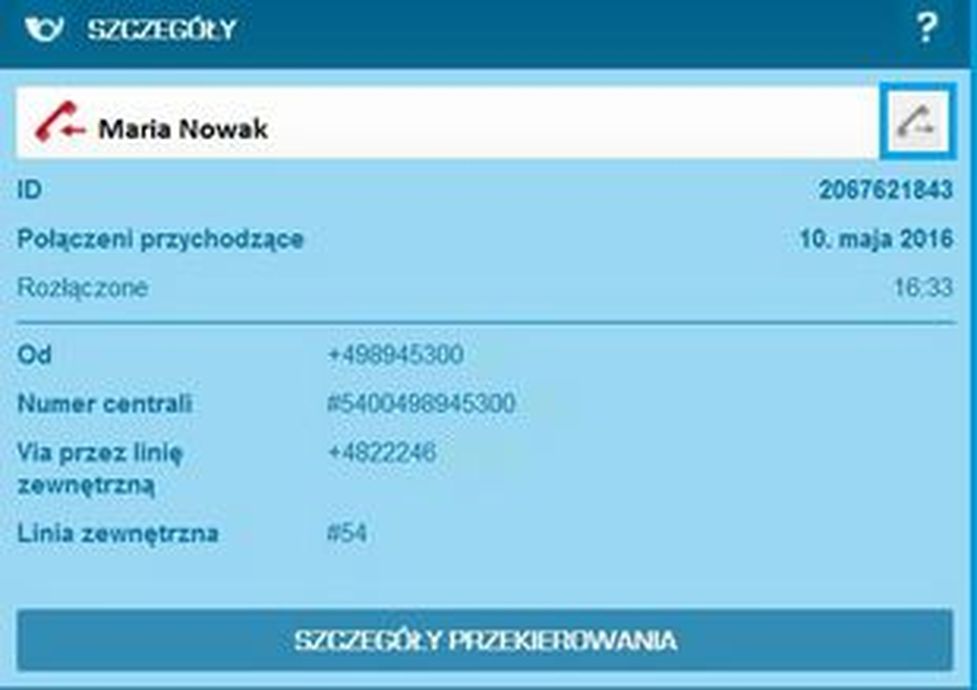
W obu przypadkach otwiera się następujące okno, w którym wybierają Państwo odpowiedni Profil i mogą potwierdzić rozpoczęcie połączenia przy użyciu :
:
)
Następnie najpierw dzwoni telefon, z którym rozpoczęli Państwo rozmowę. Gdy tylko pierwszy rozmówca podniesie słuchawkę swojego telefonu, wybrany zostanie numer telefonu osoby docelowej.
Aby przejść do Ustawień Click-To-Dial , w których mogą Państwo założyć różne Profile , można albo kliknąć na mały symbol koła zębatego w oknie Click-to-Dial  albo symbol ustawień
albo symbol ustawień  w nawigacji ncontrol a następnie wybrać "Click-To-Dial".
w nawigacji ncontrol a następnie wybrać "Click-To-Dial".
)
Aby przejść do ustawień Kliknij aby zadzwonić, proszę  , a następnie wybrać "Kliknij aby zadzwonić”.
, a następnie wybrać "Kliknij aby zadzwonić”.
)
Definiowanie profili
⇒ Następnie przechodzi się do widoku konfiguracji funkcji Kliknij aby zadzwonić. Tu można zakładać różne profile, które wybiera się dla połączenia wychodzącego poprzez Kliknij aby zadzwonić.
- W tym celu proszę kliknąć przycisk Dodaj pozycję.
⇒ Następnie otwiera się następujące okno, w którym mogą Państwo zapisać profil firmy oraz numer telefonu.
- Proszę kliknąć Dodaj, aby dodać nowy profil lub kliknąć Przerwij, aby przerwać proces.
)
⇒ Po potwierdzeniu procesu przy użyciu Dodaj w widoku konfiguracji Kliknij aby zadzwonić wyświetli się właśnie utworzony profil.
)
Po potwierdzeniu procesu przy użyciu Dodaj w widoku konfiguracji Kliknij aby zadzwonić wyświetli się właśnie utworzony profil.
)
- Proszę kliknąć  , aby zapisać profil jako standardowy profil dla połączeń wychodzących przez Kliknij aby zadzwonić z ncontrol.
, aby zapisać profil jako standardowy profil dla połączeń wychodzących przez Kliknij aby zadzwonić z ncontrol.
⇒ Profil będzie oznaczony następnie żółtą gwiazdką jako profil standardowy
- Proszę kliknąć  , aby edytować nazwę lub numer telefonu profilu.
, aby edytować nazwę lub numer telefonu profilu.
Gdy tylko standardowy profil zostanie zdefiniowany, to każde połączenie poprzez Kliknij aby zadzwonić zostanie nawiązane dla profilu standardowego, bez potrzeby wybierania profilu ręcznie.
)
- Profil będzie oznaczony następnie żółtą gwiazdką jako profil standardowy  .
.
⇒ Proszę kliknąć, aby edytować nazwę lub numer telefonu profilu.
⇒ Gdy tylko standardowy profil zostanie zdefiniowany, to każde połączenie poprzez Kliknij aby zadzwonić zostanie nawiązane dla profilu standardowego, bez potrzeby wybierania profilu ręcznie.
Aby przejść do ustawień swoich kanałów informacyjnych,należy kliknąć i wybrać Wiadomości RSS.
i wybrać Wiadomości RSS.
)
W przeglądzie można zobaczyć, jakie kanały informacyjne są już aktywne
)
Proszę kliknąć Dodaj własny kanał informacyjny, jeśli chcą Państwo dodać nowy kanał informacyjny.
Następnie proszę podać URL kanału informacyjnego, a potem kliknąć Dodaj.
)
Widok listy wiadomości
Aby uzyskać szczegółowy wgląd w utworzone przez siebie kanały informacyjne, proszę kliknąć symbol strzałki po prawej na dole
Bezpośrednio potem zostanie Państwu wyświetlona lista wszystkich aktualnych wiadomości:
)
Proszę zwrócić uwagę, że do kanałów informacyjnych podłączać można tylko Kanały RSS 2.0 .
Overview
Mają Państwo możliwość zakładania różnych profili dla swojego telefonu wewnętrznego:
W profilu połączenia ustalają Państwo, jakie przełączenia połączeń mają być wykonywane dla telefonu wewnętrznego. W ten sposób mogą Państwo zakładać różne profile połączeń i zarządzać nimi i nie trzeba zawsze dopasowywać przełączeń połączeń w ustawieniach telefonu wewnętrznego. Np. dla biura, home office, na urlopie, w podróży, w przerwie itd.
W profilu kolejki proszę ustalić, do jakich kolejek oczekujących podłączany jest profil. W ten sposób mogą Państwo zakładać różne profile kolejek i zarządzać nimi bez konieczności stałego podłączania lub odłączania z określonych kolejek oczekujących. Np. dla biura, home office, na urlopie, w podróży, w przerwie itd.
Połączenie telefoniczne i profil kolejki są od siebie niezależne. Tzn., mogą Państwo zmienić profile, bez równoczesnej zmiany innych. Ponadto mogą Państwo także ustalić, że używają tylko jednego typu profilu bez drugiego i odwrotnie.
)
Więcej informacji dotyczących swoich profili znajdą Państwo w Ustawienia/Przełączanie połączeń lub Ustawienia/Kolejki oczekujących.
Gdzie uzyskać pomoc?
W ramach pomocy mają Państwo do dyspozycji różne źródła, proszę korzystać z nich w proponowanej tu kolejności:
| NFON AG | Zielstattstraße 36 81379 München Tel.: + 49 89 45 3000 www.nfon.com |
| nfon.com | Na stronie nfon.com w dziale Serwis znajdą Państwo przegląd wszystkich dokumentacji, plików do pobierania, blogów i portali jako stron pomocy i inne informacje. Przy dodatkowych komentarzach do dokumentacji, proszę zwrócić się do redaktion@nfon.com. |
| portal.nfon.com | Na stronie startowej portalu serwisu znajdą Państwo liczne linki do podręczników, krótkich instrukcji, pobrań oprogramowania i projektów. Proszę szczegółowo przeczytać podręczniki. Pomogą oni Państwu w optymalnym wykorzystaniu Państwa urządzenia telefonicznego. |
| support.nfon.com | Na stronie wsparcia NFON AG znajdą Państwo szczegółowe FAQ z wartościowymi informacjami dotyczącymi Państwa urządzenia telefonicznego. Zawsze mogą Państwo sprawdzić status swoich zapytać dotyczących wsparcia i odpowiadać na zapytania zwrotne. |
| Gorąca linia wsparcia dla stałych klientów | Jeśli nie znaleźli Państwo pomocnych informacji w podręcznikach ani w FAQ ani pośród pozostałych treści strony internetowej wsparcia, mogą Państwo utworzyć telefonicznie zapytanie o wsparcie. Mogą Państwo dzwonić do naszych pracowników wsparcia od poniedziałku do piątku w godzinach między 8:00 a 18:00 pod numerem telefonu +49 800 63 66 555. Proszę uwzględnić w swoim zapytaniu przynajmniej następujące punkty:
Poza godzinami pracy włączone jest centralne przyjęcie błędu, która przyjmuje Państwa zapytanie, tworzony jest formularz kontaktowy i w bardzo pilnych przypadkach informowany jest personel dyżurny. W razie pytań dotyczących obsługi i wsparcia przy konfiguracji w zależności od indywidualnych warunków umowy może zostać naliczona opłata do 120,- € za godzinę. Rozliczenie dokonywane jest przy tym dokładnie co do minuty. |
| Gorąca linia wsparcia dla klientów testowych | Dla klientów testowych utworzona jest specjalna gorąca linia serwisu dopasowana specjalnie do ich potrzeb. Mogą Państwo dzwonić do pracowników tej gorącej linii od poniedziałku do piątku w godzinach między 9:00 a 17:00 pod numerem telefonu +49 89 45 300 553. Prosimy o wyrozumiałość, że poza tymi godzinami pracy nie możemy oferować wsparcia dla klientów testowych. |
| | Wsparcie dla klientów w Niemczech: portal.nfon.com ~ support.nfon.net ~+49 800 63 66 555 |
| | Wsparcie dla klientów z Wielkiej Brytanii: portal.nfon.at ~ support.nfon.net ~ Hotline +44 20 3740 6740 |
| | Wsparcie dla klientów z Austrii: portal.nfon.at ~ support.nfon.net ~ Hotline +43 2742 7 55 66-555 |
| | Wsparcie dla klientów we Francji: portal.nfon.at ~ support.nfon.net ~ Hotline +33 01 88 45 38 00 |
| Wsparcie dla klientów we Włoszech: portal.nfon.at ~ support.nfon.net ~ Hotline +39 02 99749 920 | |
| Wsparcie dla klientów z Holandii: portal.nfon.at ~ support.nfon.net ~ Hotline +31 88 938 2444 |
 .
.